
Acesse o App
Abra o aplicativo e faça login com usuário Coletum.
Caso ainda precise baixar o App, comece pelo artigo Como instalar o Coletum App?
Encontre seu formulário
Vá até o Dashboard e selecione a opção Formulários para ver a lista disponível.
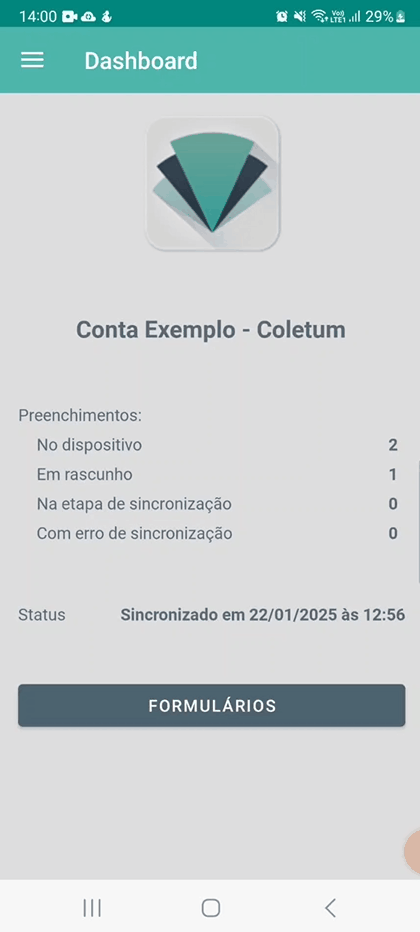
Respondendo o formulário
Clique no “+” ao lado do formulário desejado para adicionar um novo preenchimento.
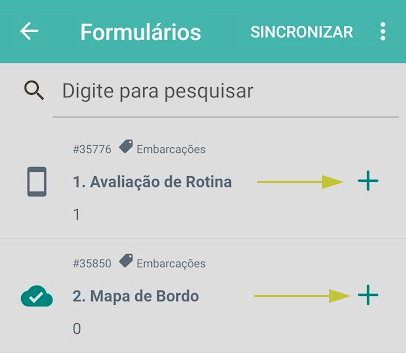
Responda as questões do formulário conforme necessário.
Ao terminar, escolha no menu superior direito uma das opções de salvamento.
Salvar: Salva o preenchimento deixando-o pronto para sincronização, e retorna à lista de preenchimentos do respectivo formulário.
Salvar e adicionar outro: Salva o preenchimento atual e abre um novo.
Salvar como rascunho: Guarda como rascunho para que posteriormente seja concluído e salvo em definitivo. Saiba mais no artigo Como funciona a opção Salvar em Rascunho?
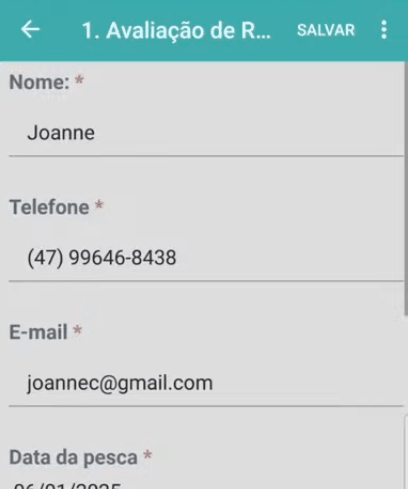
Garantir a sincronização
Faça a sincronização assim que possível para garantir que os dados sejam salvos definitivamente no servidor.
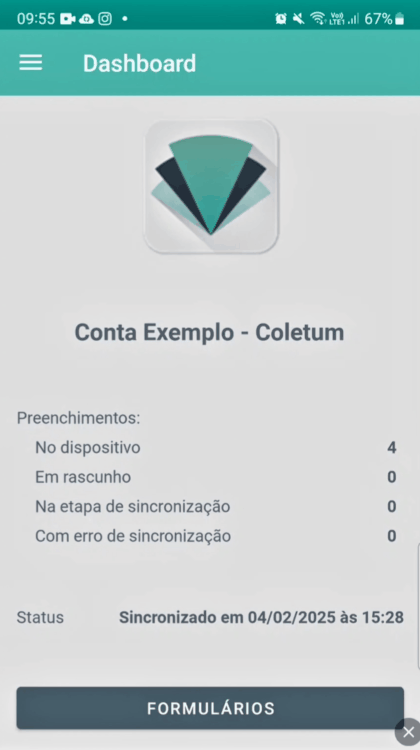
Preenchimentos salvos/em rascunho no aplicativo não estão salvos no servidor. Para garantir o envio e salvamento dos dados coletados, faça a sincronização.
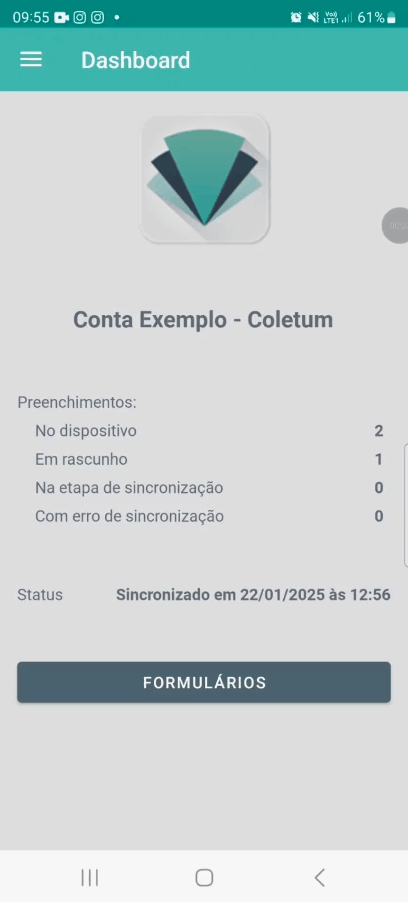
Com a sincronização realizada, os preenchimentos saem do App, ficando disponíveis no Coletum web.
Se você tiver mais perguntas ou precisar de outras orientações:
Consulte nossos outros artigos na Central de Ajuda.
Entre em contato com nossa equipe de suporte nos Canais de Atendimento.
Estamos aqui para ajudar você a aproveitar ao máximo o Coletum!